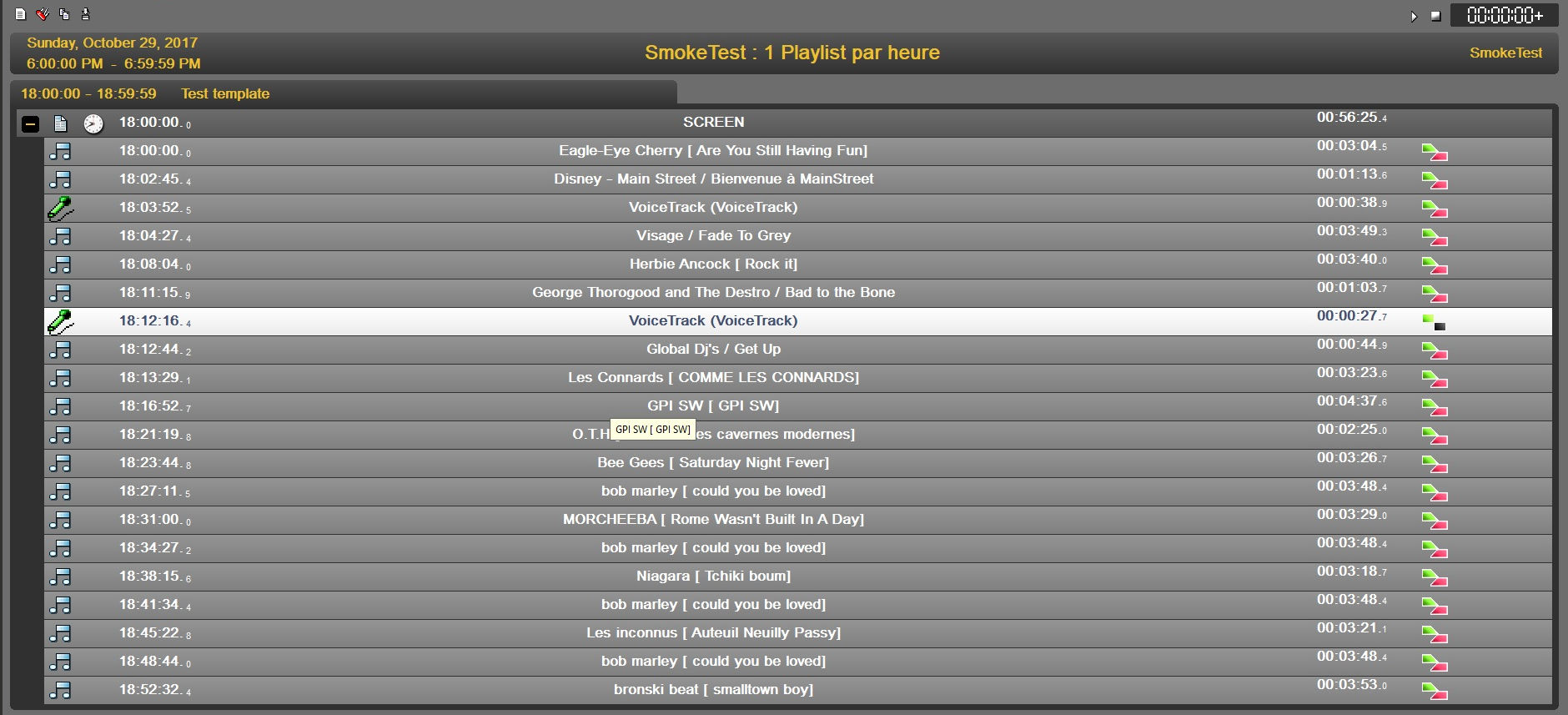Cliquez sur la fonction "Voice-Track" représentée par l'icône suivante : 
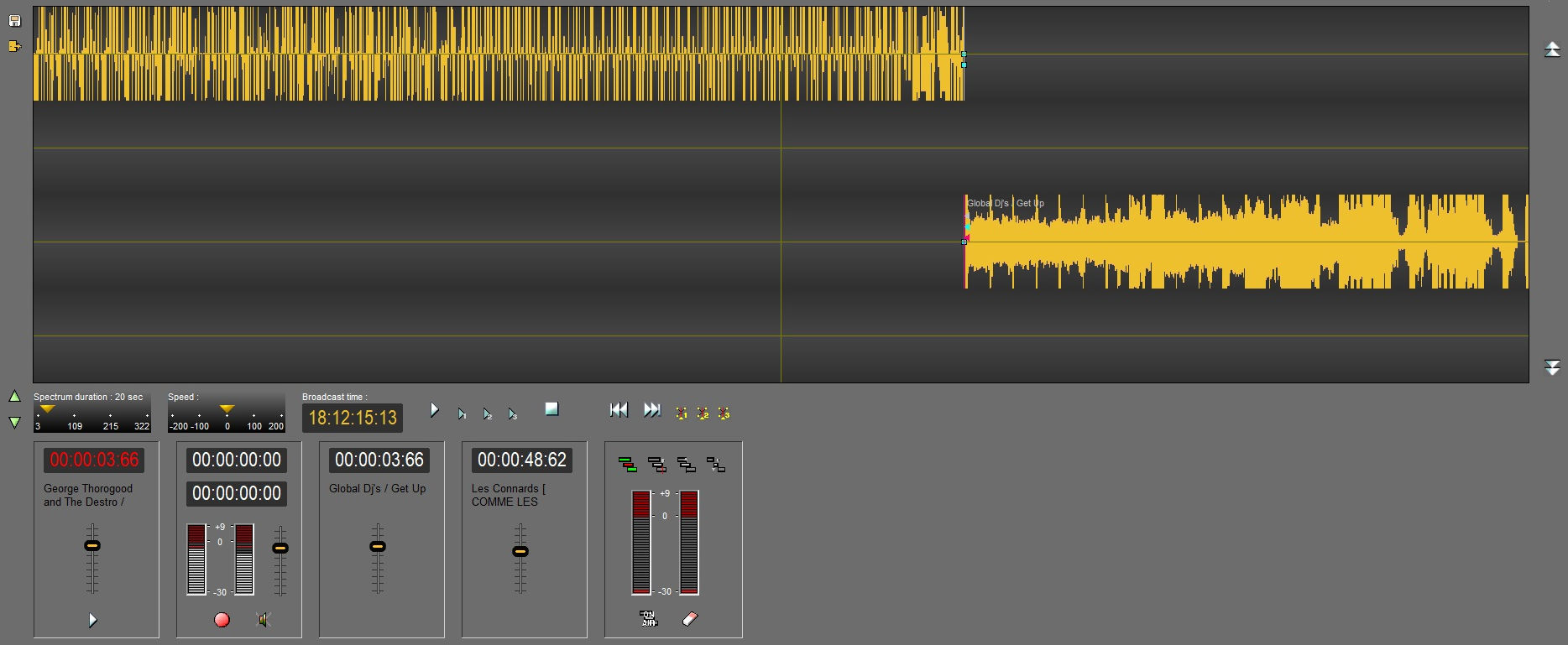
La deuxième piste est réservée à l'enregistrement.
Il faut définir à quel endroit entre les pistes, l'enregistrement se positionnera automatiquement une fois terminé.
 No auto link : Pas de positionnement automatique. Le début de l'enregistrement sera positionné à l'endroit de la tête de lecture.
No auto link : Pas de positionnement automatique. Le début de l'enregistrement sera positionné à l'endroit de la tête de lecture.
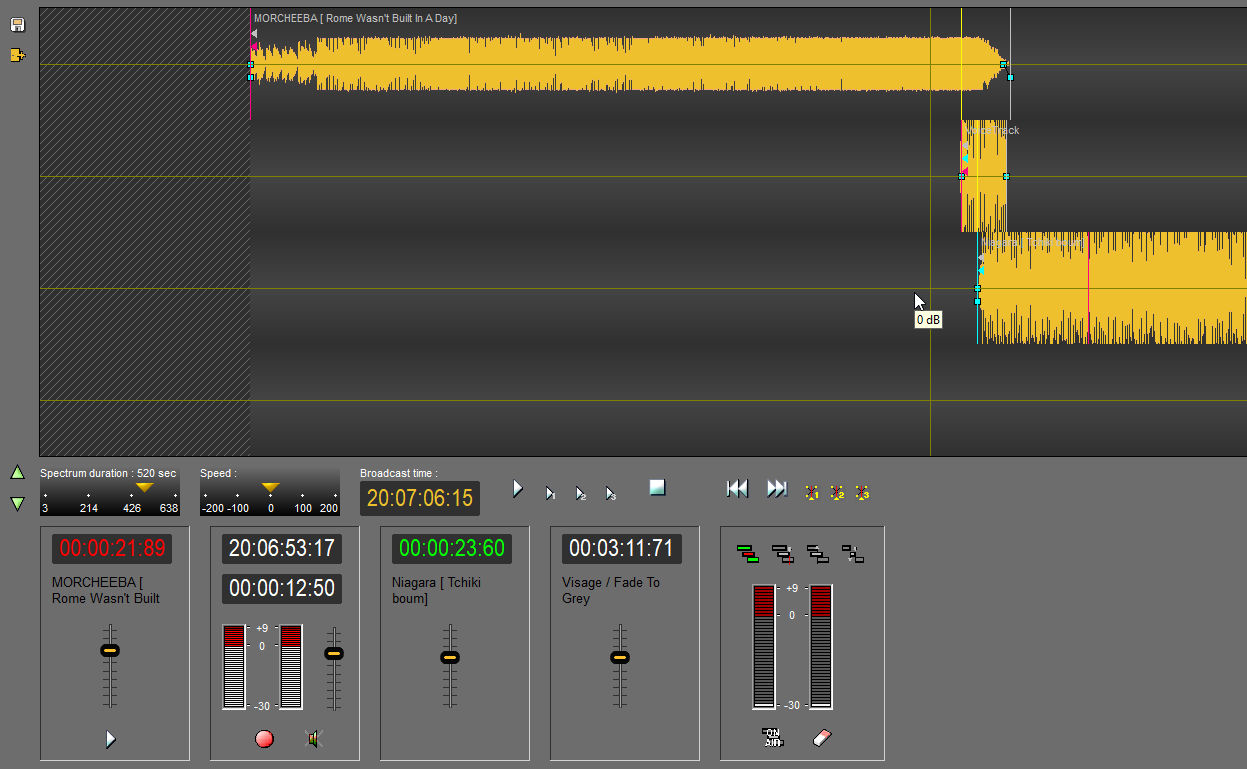
 Auto link on intro point : L'enregistrement se positionnera de telle façon que la fin de l'enregistrement se synchronise avec le point d'Intro du son suivant.
Auto link on intro point : L'enregistrement se positionnera de telle façon que la fin de l'enregistrement se synchronise avec le point d'Intro du son suivant.
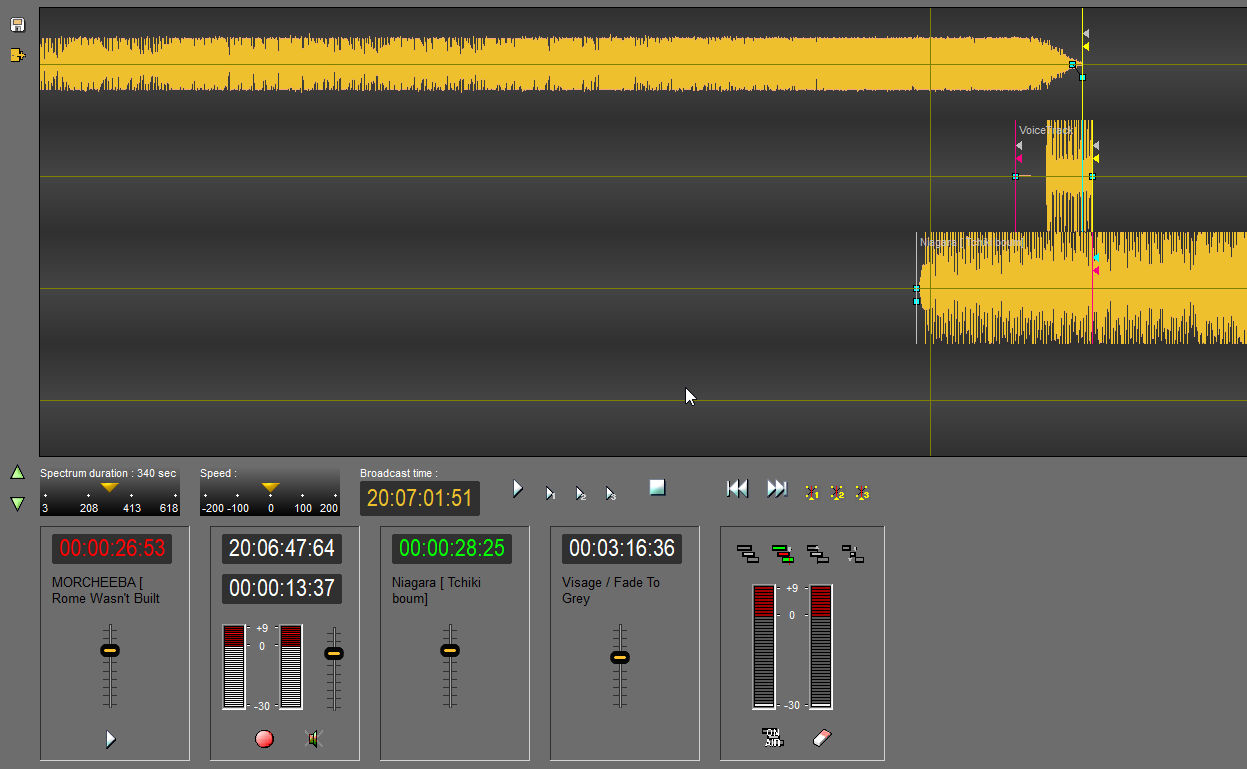
 Auto link on mix point : Une fois l'enregistrement terminé, le milieu de l'enregistrement se positionnera sur le point Inlink du son suivant.
Auto link on mix point : Une fois l'enregistrement terminé, le milieu de l'enregistrement se positionnera sur le point Inlink du son suivant.
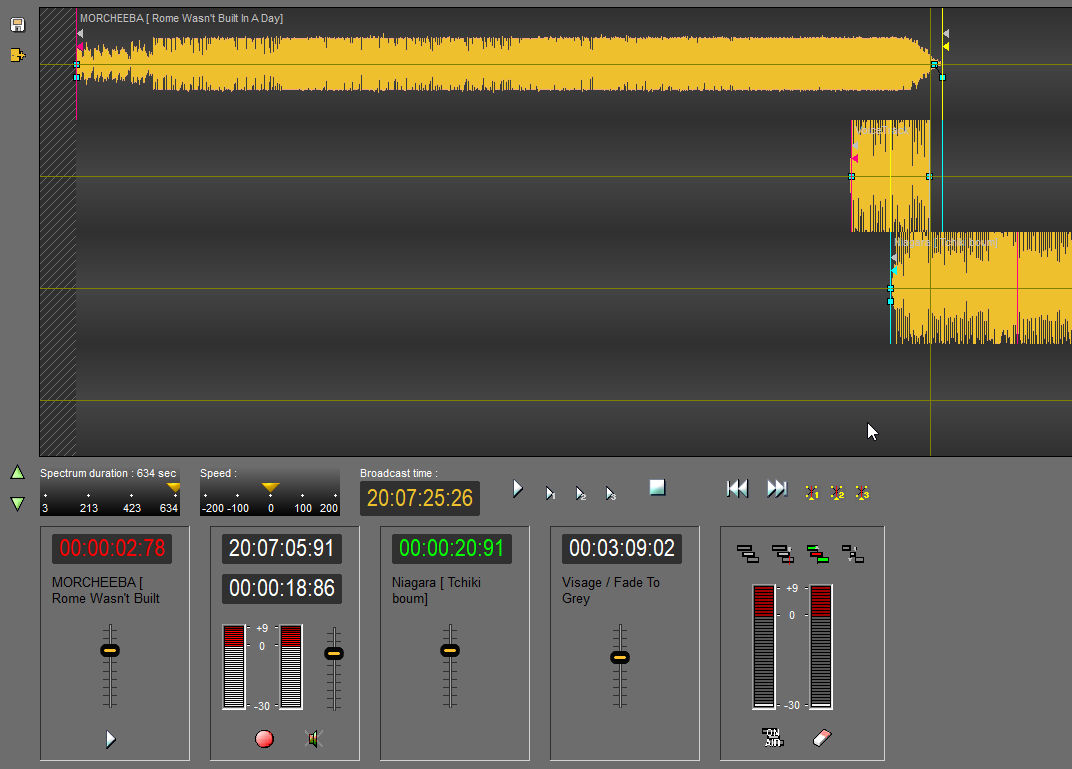
 Auto link between tracks : Une fois l'enregistrement terminé, la fin de l'enregistrement se positionnera sur le point Inlink du son suivant.
Auto link between tracks : Une fois l'enregistrement terminé, la fin de l'enregistrement se positionnera sur le point Inlink du son suivant.
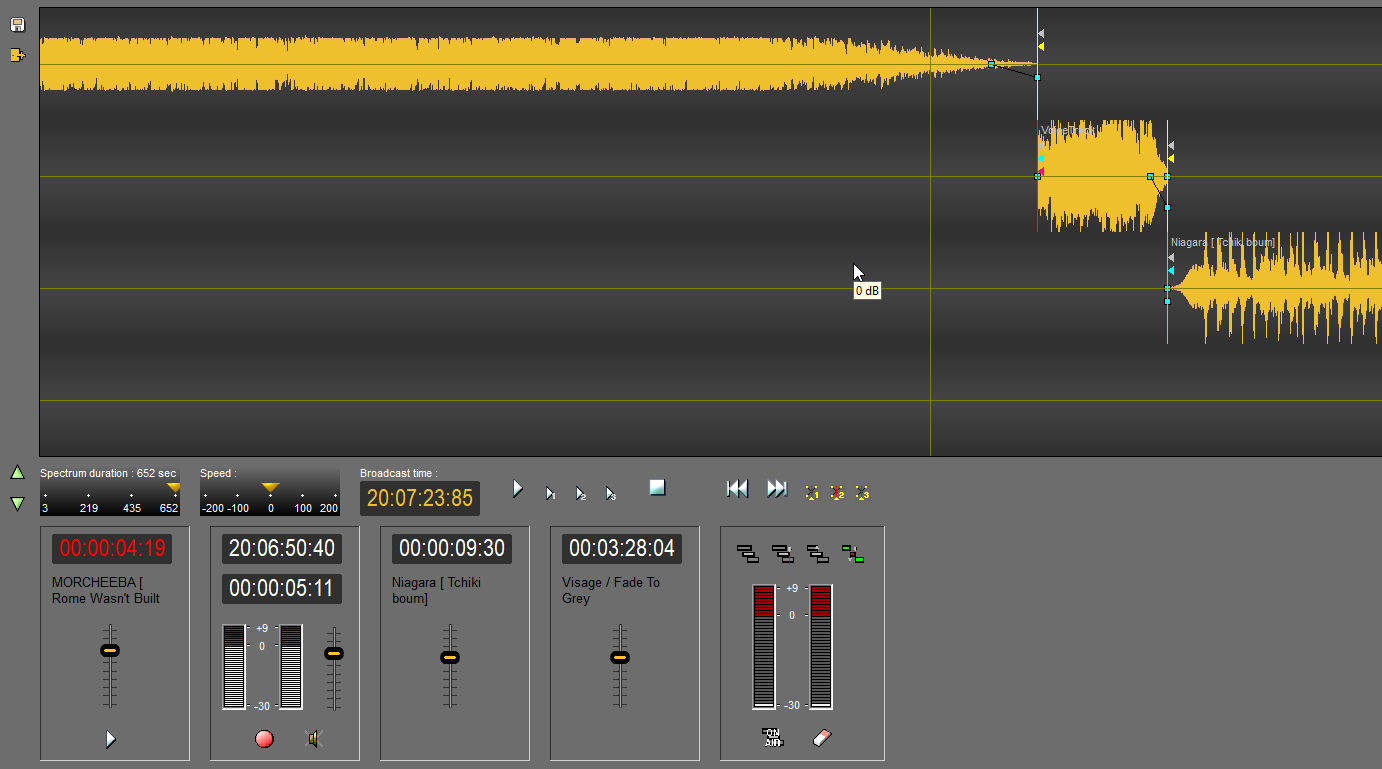
 On Air link simulation : Ce bouton permet de simuler un Voice Track tel qu'il serait "On Air". En cliquant sur le bouton "Enregistrement", l'enregistrement commence. La piste 3 est 'noircie". A chaque clic sur la barre d'espace, le son de la piste 3 est décalé. En arrêtant l'enregistrement, le son n'est pas enregistré dans la conduite.
On Air link simulation : Ce bouton permet de simuler un Voice Track tel qu'il serait "On Air". En cliquant sur le bouton "Enregistrement", l'enregistrement commence. La piste 3 est 'noircie". A chaque clic sur la barre d'espace, le son de la piste 3 est décalé. En arrêtant l'enregistrement, le son n'est pas enregistré dans la conduite.
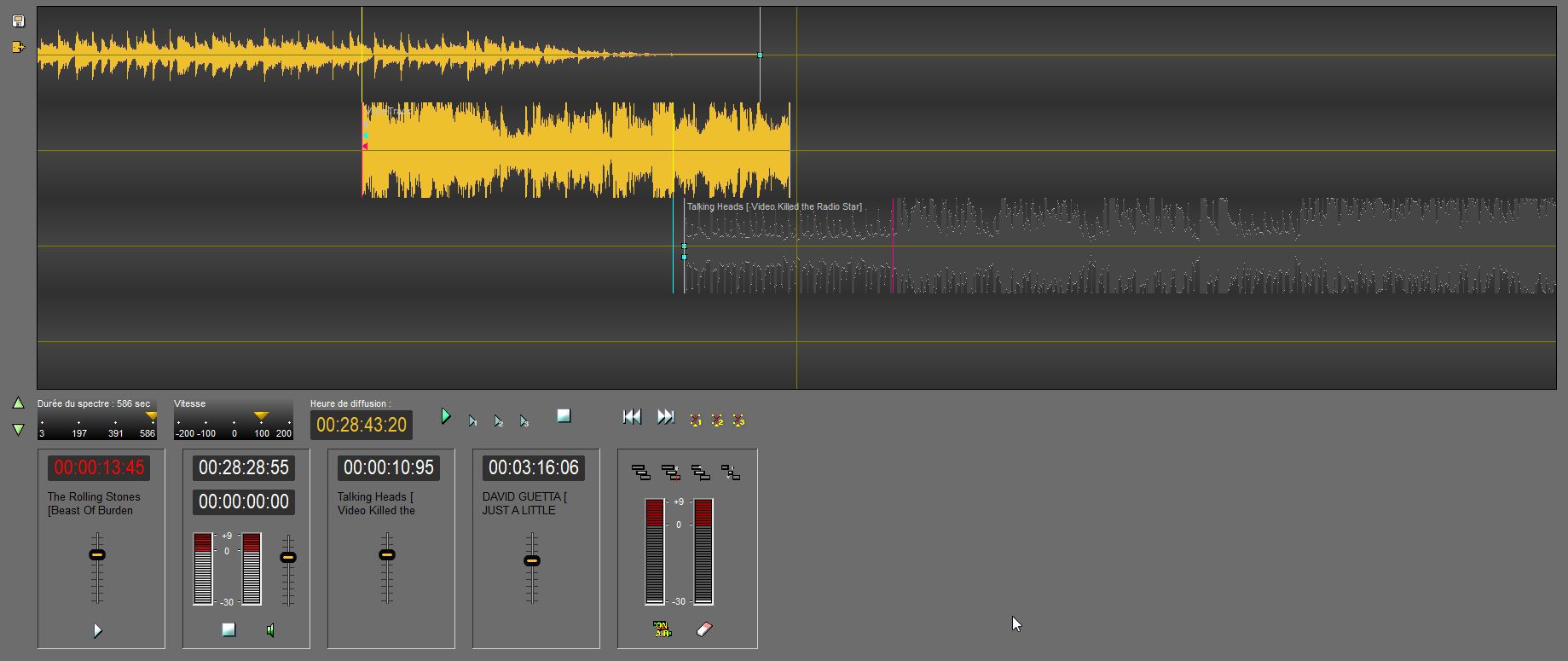
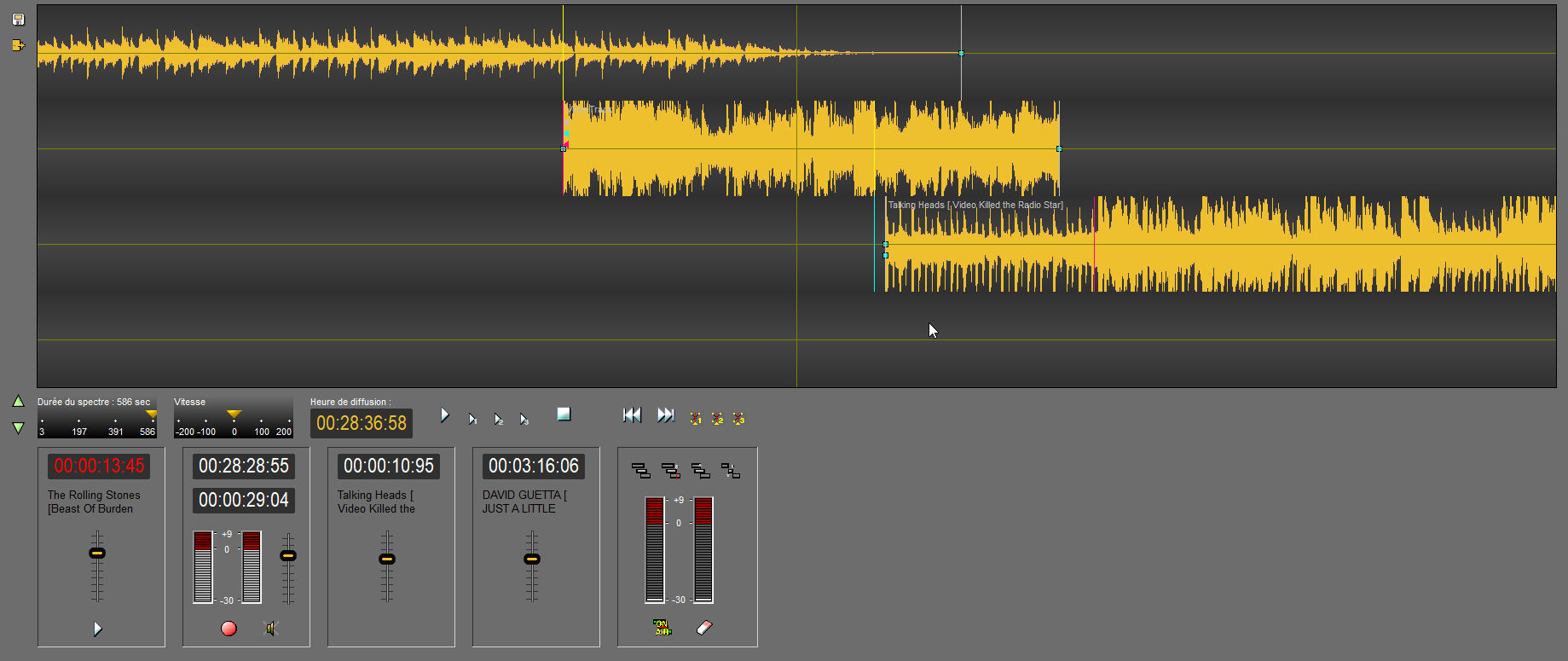
Après avoir ajusté les niveaux, cliquez sur "Enregistrer".
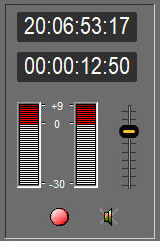
Le compteur du haut présente l'heure de début d'enregistrement et le compteur du bas, la durée d'enregistrement.
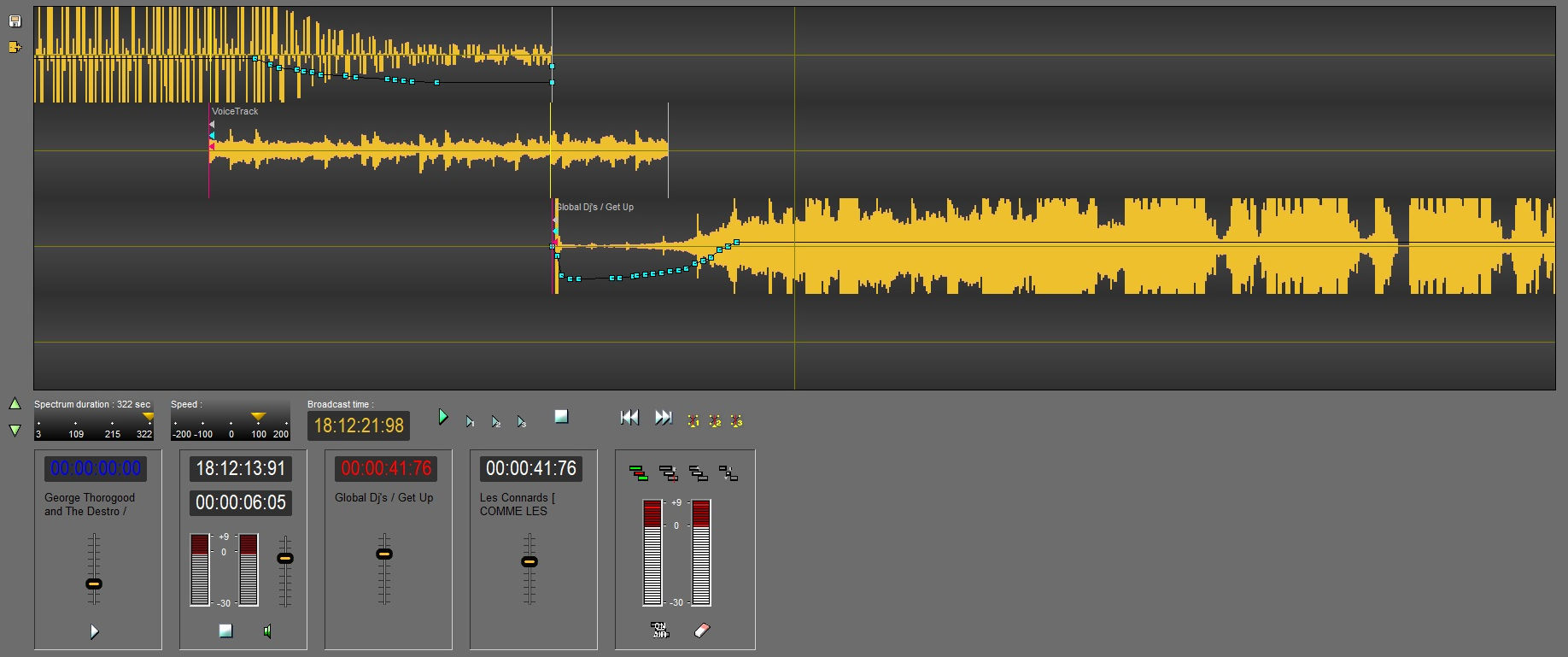
Il est possible de modifier le niveau de la piste 1 (compteur bleu), 3 (compteur rouge) et 4 (compteur blanc) afin de réaliser des fade in et out en utilisant :
- soit les faders disponibles pour chaque piste :
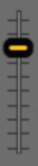
- soit avec une télécommande dédiée.
Une fois l'enregistrement terminé, cliquez sur "Stop".
L'enregistrement est inséré dans la conduite et est également sauvegardé dans la base de données en tant que fichier brut avec pour nom "Voice over".